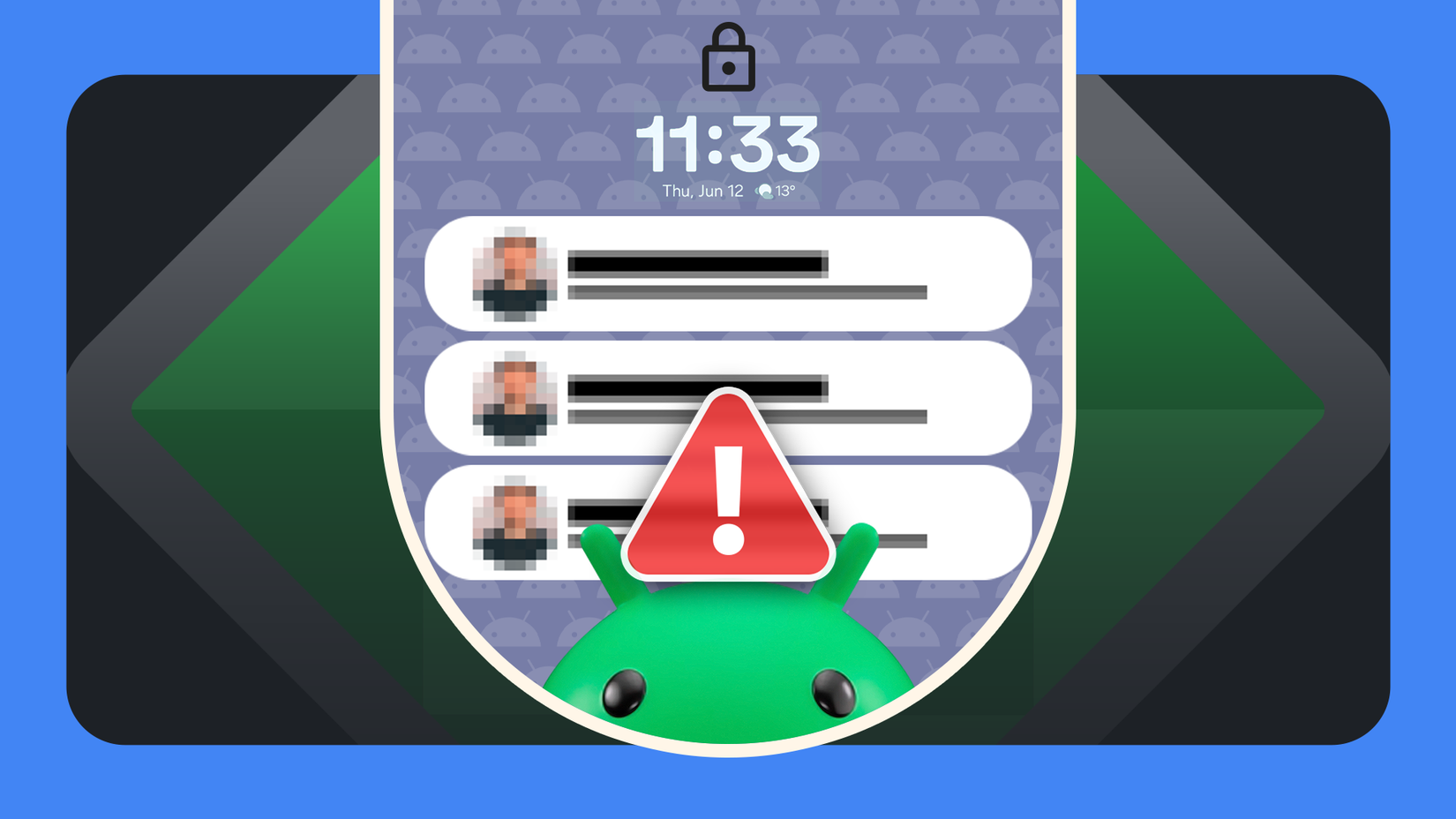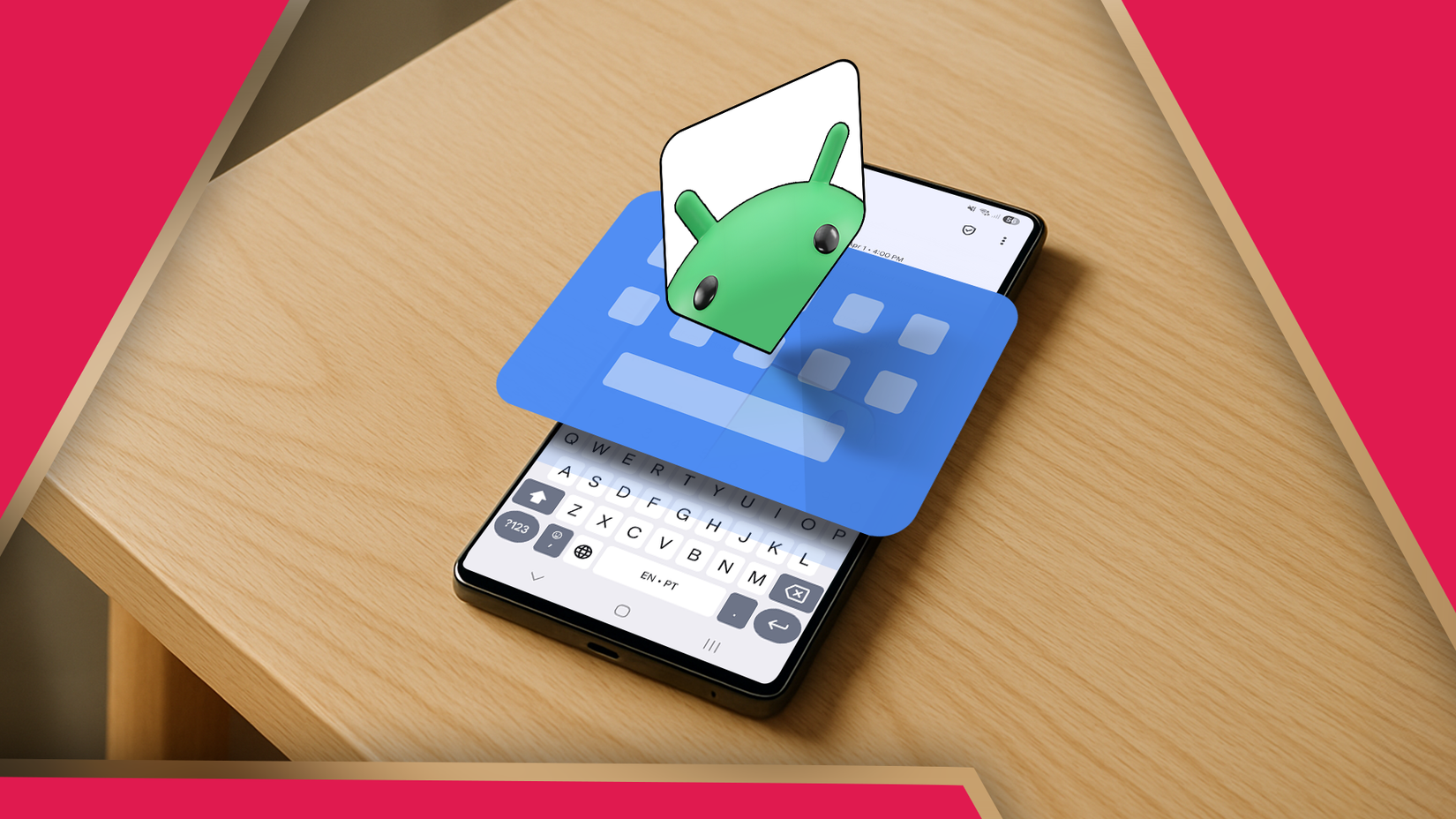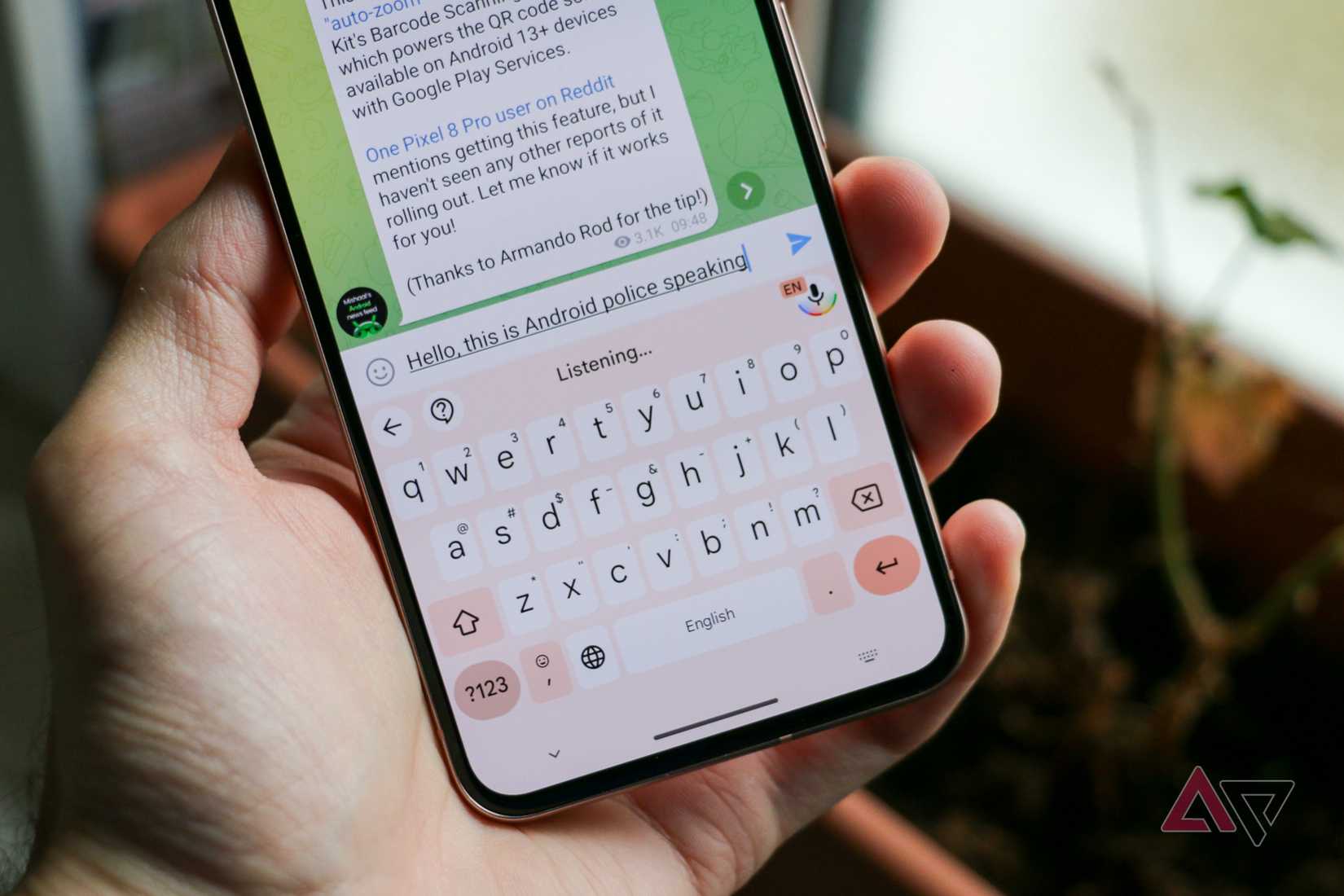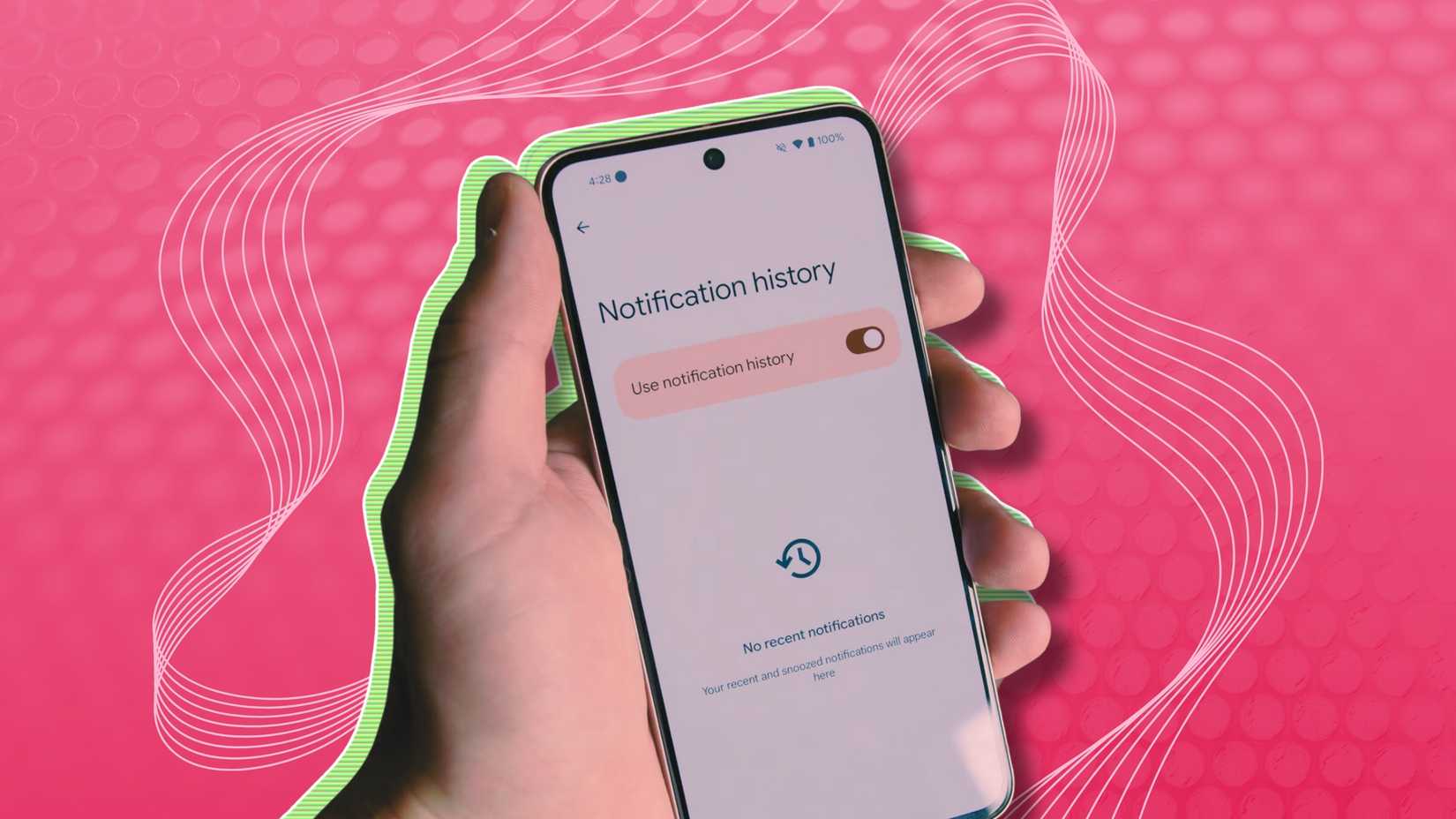恭喜您获得了Google Pixel 10 Pro折叠。这个惊人的屏幕第一次的部署是一种神奇的体验,但是真正的魔力开始了您对其功能强大的软件的个性化开始。
本指南涵盖了关键设置以更改您的第一个小时。您将收紧安全性和机密性,掌握双屏幕接口,管理通知,解锁Pro摄像头的功能并优化长期电池的健康状况。
11
添加双重生物识别技术以透明解锁
您的Pixel 10 Pro折叠支持脸部解锁和解锁指纹。当它在桌子上展开时,解锁面部是最自然的方式,并且大多是免费进入的。
但是,关闭时侧向指纹传感器更快,然后从口袋中抽取它,以一只手进行快速检查。两者的使用可让您在任何情况下快速解锁。
打开 设置>安全性和机密性>设备锁>面向和指纹解锁。
邀请您定义备份,模型或密码。
选择一个强密码。在重新启动或生物识别失败时,您将需要它。
龙头 解锁指纹 并按照提示节省您的拇指或手指。
返回和类型 面对解锁。请按照提示在美好的一天扫描您的脸。
10
检查手机锁定时显示的信息量
默认情况下,锁定屏幕显示消息和电子邮件的全面技能。
要在查看哪些申请通知您的同时保留私人细节,请转到 设置>通知>锁定屏幕上的通知。选择 隐藏对话和无声通知。
下次您收到通知时,文本将保持隐藏,直到您解锁手机。
9
为共享屏幕应用程序创建快捷方式
展开时,Pixel 10 Pro折叠显示了一个任务栏,其中包含您喜欢的最新应用和最新应用。将其用作多任务中心。
如果您经常一起使用两个应用程序,则可以将它们保存在一对应用程序的形式中,这些应用程序在屏幕上与单个TAP共享。
打开两个共享屏幕应用程序。
滑动 打开概述。
龙头 保存一对应用程序。
快捷方式出现在主屏幕上,但是您可以将其拖放到任务栏。
8
解锁显示的全部潜力
您购买了具有更高级别屏幕的专业设备。为了确保您获得完整的专业体验,请开放 设置>显示。然后定义 屏幕分辨率 对于最高的文本和图像的最高选择。
这使小字体清洁器,图标和光滑图形的边缘以及照片和视频显示了更多详细信息。
Pixel 10 Pro折叠摄像机在AI上提供了手动用户控制和智能帮助的强大组合。
在摄像机的应用中,按参数图标访问手动镜头的选择,这是高级发布的总图像输出,并定义分辨率 完成48MP。
然后去摄像机教练。这种新的AI功能可以实时分析您的场景,并提出更好的角度,照明和组成。
使用网格线是改进照片的另一种简单但有效的方法。在 相机设置龙头 网格类型并选择 3×3。
这种叠加可以帮助您使用第三方规则。这是基本摄影的原则。将主题沿其中的一条或交叉点放置将使您的照片更加专业。
您可以在相机设置中切换更多修改,例如停用快门声音或卷键功能的修改。
6
为专业剪辑使用4K 60 IPS默认值
您的手机可以录制高分辨率视频,但默认情况下,节省空间是较低的质量。打开相机应用程序并进入视频模式以获得更好的结果。
龙头 参数。在4K上定义默认分辨率,并在60 IPS上定义图像频率。 4K增加了细节和清晰度,而60 IP则使运动顺利,非常适合动作和抛光夹。
5
优化寿命更长的电池设置
智能Google电池管理功能的激活将确保您的Pixel 10 Pro折叠持续几年。打开 设置>电池 确认优化功能已激活。
自适应电池 了解您使用哪些应用程序,并限制功率很少用于削减背景排水。
自适应负载 旨在改善电池的长期健康状况。他了解您的典型负载模型,尤其是一夜之间。
它将很快以约80%的速度接管,然后放慢速度,旨在在您通常的早晨警报之前达到100%。
这减少了电池的全部负载时间,这会随着时间的流逝而降解。
这些功能需要一两个星期才能学习您独特的用途习惯,因此电池的寿命将在手机的头几周内改善。
4
个性化您的主题和您的Goard布局
默认的GB板键盘功能强大,但是有些调整可以使其更舒适。您不必坚持主题和默认布局。
Gboard允许您定义个性化主题和安排。要更改它,请转到 Gboard设置>主题。在这里,您可以选择适合您风格的新外观。
您还可以更改触觉反馈设置。触觉反馈在每个钥匙压力下都提供了微妙的振动。它被某些人所爱,受到我的恨。
您可以激活或停用此功能,最重要的是,将其强度调整为您的口味。去 Gboard设置>首选项 和切换 钥匙压力的触觉反馈。
龙头 钥匙压力上的振动力 在下面,可以使用光标更改强度。
3
使用像素的高级声带
在不可能进入的时刻,您的Pixel 10 Pro Fold提供了比标准听写更强大的声带术经验。
首先,请确保功能处于活动状态。虽然标准的语音打字在框外工作,但必须激活改进的像素体验。
打开任何文本字段以显示Gbord。
按 参数的齿轮 在键盘顶部。
选择 人声打字。
确保摇摆 高级打字功能 开启。
2
打开通知历史记录以跟踪过去的通知
您是否曾经在阅读通知之前意外未能通过通知?通知历史记录是您的安全网。
打开 设置>通知>通知历史记录 并激活它。
您的手机将保留一份按时间顺序排列的报纸,以获取最近的警报,包括您滑过的警报。